
word里面的求平均值的具体操作方法如下:
1、首先鼠标选定平均值区域。

2、选择上方“插入”栏。

3、单击下方的“文档部件”。
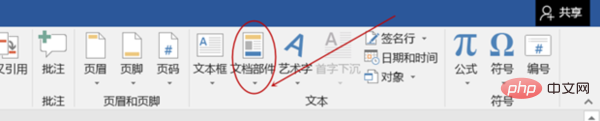
4、选择第三个选项“域”。
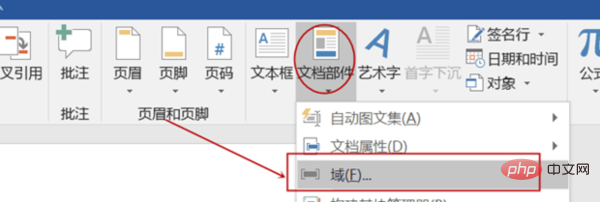
5、点击弹窗右方的“公式”。
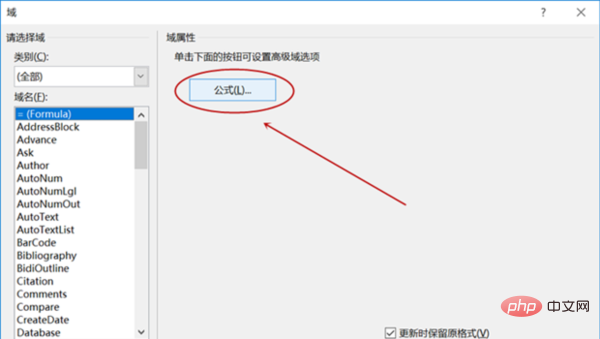
6、在等号后面输入“AVERAGE(LEFT)”/“AVERAGE(ABOVE)”。点击“确定”。
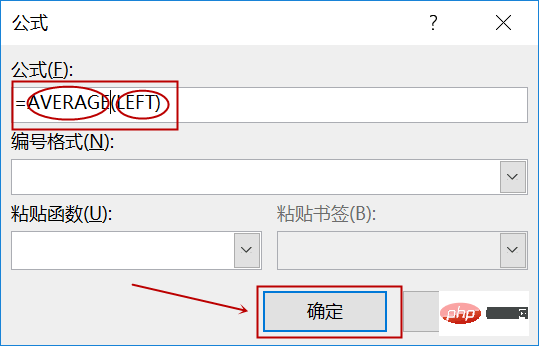
7、即可算出平均值

8、选中第一个平均值,点击鼠标右键,选择“复制”
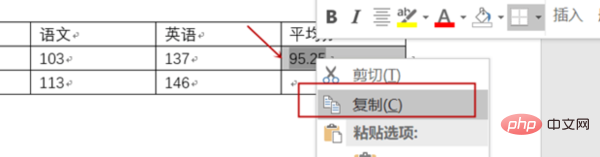
9、鼠标换行,按右键“粘贴”,选第一个选项。

10、此时数值与上个数值一样,此时按下键盘“F9”键,即可的到结果。

更多Word的相关技术文章,请访问Word教程栏目进行学习!
Atas ialah kandungan terperinci word表格求平均值的方法. Untuk maklumat lanjut, sila ikut artikel berkaitan lain di laman web China PHP!

Alat AI Hot

Undresser.AI Undress
Apl berkuasa AI untuk mencipta foto bogel yang realistik

AI Clothes Remover
Alat AI dalam talian untuk mengeluarkan pakaian daripada foto.

Undress AI Tool
Gambar buka pakaian secara percuma

Clothoff.io
Penyingkiran pakaian AI

AI Hentai Generator
Menjana ai hentai secara percuma.

Artikel Panas

Alat panas

ZendStudio 13.5.1 Mac
Persekitaran pembangunan bersepadu PHP yang berkuasa

SublimeText3 versi Mac
Perisian penyuntingan kod peringkat Tuhan (SublimeText3)

Notepad++7.3.1
Editor kod yang mudah digunakan dan percuma

SublimeText3 Linux versi baharu
SublimeText3 Linux versi terkini

MantisBT
Mantis ialah alat pengesan kecacatan berasaskan web yang mudah digunakan yang direka untuk membantu dalam pengesanan kecacatan produk. Ia memerlukan PHP, MySQL dan pelayan web. Lihat perkhidmatan demo dan pengehosan kami.




